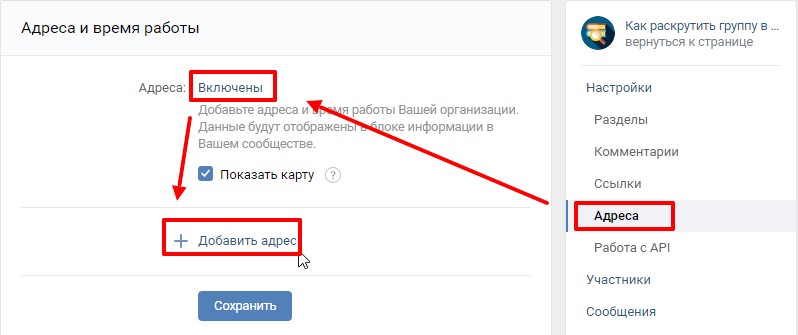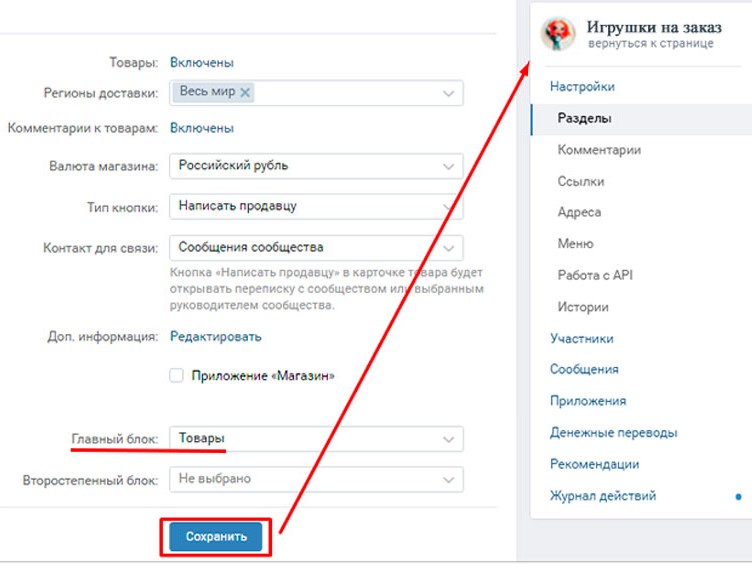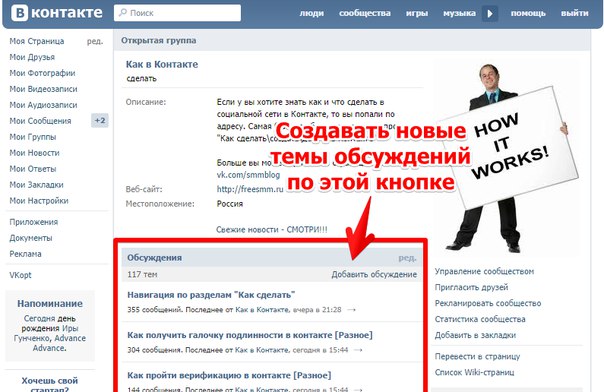Как добавить контакт человека в группу или чат WhatsApp
Программы Софт и файлы
12 апреля, 2018
admin
Добавить контакт в группу в WhatsApp или отправить ему сообщение можно, если у человека на устройстве установлено приложение. Если же его нет, собеседника можно пригласить в WhatsApp. Инструкция по добавлению и удалению контактов в группы приложения отличаются в зависимости от операционной системы устройства: iOS или Android.
Добавлять и удалять контакты в групповых обсуждениях могут только администраторы. Администраторы могут давать аналогичные привилегии другим участникам группы. Во вкладке «Информация» можно посмотреть, кто в данном обсуждении обладает соответствующими правами.
Инструкции:
- Добавление контакта в iOS
- Добавление номера в Android
Добавление контакта в iOS
Ниже представлены две инструкции: по добавлению человека в контакты WhatsApp и по добавлению в конкретную группу. При первом запуске приложения придется выполнить первоначальную настройку, следуя простой инструкции на экране. После этого появится возможность добавлять и редактировать контакты, создавать группы.
При первом запуске приложения придется выполнить первоначальную настройку, следуя простой инструкции на экране. После этого появится возможность добавлять и редактировать контакты, создавать группы.
Добавление контакта в группу WhatsApp на iOS:
- Запустить мессенджер.
- Открыть вкладку «Чаты».
- Нажать на название нужного чата.
- В появившемся меню выбрать пункт «Добавить участника».
- Выбрать из телефонной книги нудный контакт и отправить ему приглашение в группу.
Новый контакт сможет видеть все сообщения, которые появлялись в чате с момента его добавления. Обсуждение легко покинуть при помощи соответствующей кнопки. Приглашать участников в обсуждение могут только администраторы группы. Изначально создатель чата является единственным администратором, но ему доступна возможность назначать на эту должность других участников.
Для добавления нового контакта в сам WhatsApp нужно:
- Запустить приложение.
- Открыть вкладку «Чаты (Chats)», расположенную в меню внизу экрана.

- Если при открытии вкладки «Чаты» открылось какое-либо обсуждение, нужно нажать кнопку «Назад» в левом верхнем углу.
- Нажать на значок в виде квадрата с карандашом, расположенный справа от надписи Чаты/Chats в верхней части экрана.
- Выбрать пункт «Новый контакт/New contact».
- Появится окно с добавлением контакта. Можно добавить имя, фамилию, место работы, фотографию, e-mail и другие дополнительные данные.
- Добавление номера телефона происходит по нажатию кнопки «Добавить телефон/Add phone». Для номеров, обслуживаемых зарубежными операторами, требуется указывать код страны.
- Нажать в правом верхнем углу экрана на кнопку «Готово».
Добавленный контакт должен появиться в приложении «Контакты» на iPhone. Если человек пользуется приложением WhatsApp, новый контакт появится в мессенджере автоматически.
Добавление номера в Android
Добавление нового контакта в WhatsApp на Android происходит несколько иначе. Суть действий остается та же: контакт либо сразу появится в мессенджере, либо просто сохранится в контактах телефона, если приглашаемый человек еще не установил приложение.
Добавление нового участника в группу:
- Открыть приложение, перейти во вкладку с чатами.
- Открыть группу, в которую требуется добавить контакт. Для выполнения данного действия требуются права администратора в группе.
- Вызвать контекстное меню в верхней части экрана.
- В открывшемся списке выбрать пункт «Инфо о группе».
- Нажать на кнопку «Добавить участников».
- Выбрать из телефонной книги нужного человека и отправить ему приглашение.
На странице «Инфо о группе» показываются все участники обсуждения. Если около участника есть надпись «Админ группы», значит он имеет право добавлять людей в обсуждение и удалять их из группы. Если добавляемого контакта нет в телефонной книге смартфона, добавить его можно напрямую из приложения.
Добавление нового контакта в WhatsApp:
- Открыть мессенджер.
- Нажать на кнопку в виде текстового облачка, расположенную в правом верхнем углу экрана, слева от кнопки «⋮».
- Если откроется чат, нажать «Назад», на стрелочку в левом верхнем углу.

- Откроется окно с выбором контакта (Select contact). Для добавления нового контакта нужно нажать на кнопку в виде человечка со знаком «+».
- Откроется окно, в котором нужно написать имя и номер телефона нового собеседника. Если добавляемый контакт находится в другой стране, требуется ввести код страны.
- При необходимости, контакту можно настроить звук звонков, сменив стандартную мелодию.
- По окончанию настройки нажать на галочку в вверху экрана/кнопку «готово», чтобы завершить добавление контакта.
Все добавляемые номера сохраняются в телефонной книге Android-девайса. Если абонент использует приложение WhatsApp, то он отобразится в телефонной книге мессенджера.
Как в Ватсапе добавить контакт в группу: правила, процедура
Приложение WhatsApp специально создано для того, чтобы в нем общаться. Делать это можно с любым пользователем, который в нем зарегистрирован. Но есть одно правило – для этого нужно внести телефонный номер в записную книжку. При этом общаться можно в личных беседах, или групповых чатах. О том, как в Ватсапе добавить контакт в группу, в чем особенность внесения новых участников, и можно ли это сделать без прав администратора – читайте далее.
При этом общаться можно в личных беседах, или групповых чатах. О том, как в Ватсапе добавить контакт в группу, в чем особенность внесения новых участников, и можно ли это сделать без прав администратора – читайте далее.
Как администратору в WhatsApp добавить контакт в группу
Если вы сами создали сообщество в этом приложении, или вас наделили администраторскими правами, то путь для внесения новых участников вам открыт. Процедура несложная, изучив пошаговую инструкцию, вы сможете быстро вносить новые контакты:
- Откройте групповой чат в Ватсап.
- Кликните на название группы.
- На открывшей странице нажмите на надпись «Добавить участников».
- Выберите контакт, который планируете внести в свое сообщество. Сделать это можно вручную или введя его имя в строке «Поиск».
- После выбора нового участника, кликните на зеленую галочку.
Пор правилам мессендежар добавлять, или удалять участников в группу могут только администраторы.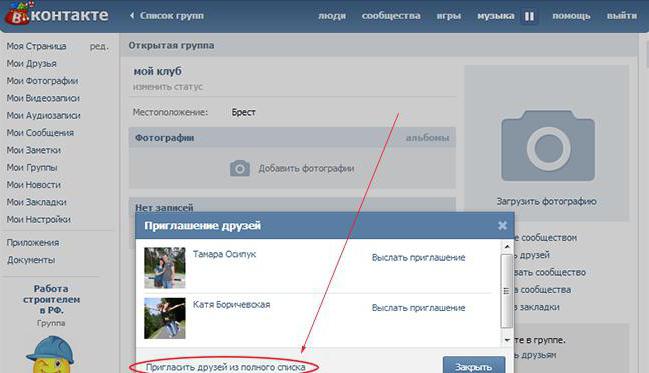 Такие права они могут выдать и другим участникам сообщества, что позволит им пополнять число пользователей к группе. Если перейти на вкладку «Информация», можно ознакомиться с этим кругом лиц.
Такие права они могут выдать и другим участникам сообщества, что позволит им пополнять число пользователей к группе. Если перейти на вкладку «Информация», можно ознакомиться с этим кругом лиц.
Обратите внимание! Добавить контакт в группу может только администратор, или ее участник, который наделен соответствующими правами.
Можно ли добавит контакт в группу Ватсап напряпую из приложения
Не всегда претендент на участие в вашем сообществе является записанным в телефонную книжку смартфона. Но в этом случае, вы сможете внести его напрямую из мессенджера. Сделать это можно, придерживаясь следующей инструкции:
- Откройте приложение и нажмите на кнопку, которая напоминает текстовое облако. Найти ее можно слева от символа с тремя точками.
- Если вы попадете в чат, то вернитесь обратно, тапнув на стрелку в левом углу экрана сверху.
- Перед вами предстанет окошко для выбора. Но в вашем списке нужного пользователя нет.
- Тапните на значок в виде человека с символом «+».

- В открывшемся окне впишите имя, и номер телефона. Для зарубежных телефонов сначала указывается «+ код страны», а затем номер.
- Нажмите кнопку «Готово», или галочку в верхней части экрана. Контакт будет сохранен.
Независимо от того, что добавление абонента осуществлялось первоначально через мессендлжер, контакт вносится в телефонную книжку. Сведения между ней и списком контактов приложения автоматически синхронизируются.
Можно ли добавить в группу контакт, если не администратор
Управлять групповыми чатами могут только их создатели, это указано в правилах мессенджера. При этом в одной группе может быть несколько администраторов. Так что вы можете обратиться к действующему админу с просьбой дать вам такие права. После этого вы сможете добавлять новых участников.
Еще один вариант для внесения новых контактов без администраторских прав – использование ссылки. Запросите ее у своего администратора группы. Но помните, что не стоит пользоваться ей всегда. Такой доступ в общий чат стоит давать только доверенным лицам, так как по ней может добавиться любой, у кого есть Ватсап.
Такой доступ в общий чат стоит давать только доверенным лицам, так как по ней может добавиться любой, у кого есть Ватсап.
Как добавить кого-то в группу текстовых сообщений iPhone 12?
iPhone / By Sophia / 31 марта 2023 г. 31 марта 2023 г.
Содержание
Чтобы добавить кого-то в групповой текст на iPhone 12, выполните следующие действия:
1. Откройте приложение «Сообщения» и выберите значок групповой разговор.
2. Коснитесь верхней части разговора, а затем выберите «Подробности» в правом верхнем углу экрана.
3. Выберите Добавить контакт в нижней части экрана и введите или выберите его имя или номер телефона.
4. Добавив их, нажмите «Готово» в правом верхнем углу экрана, чтобы сохранить изменения.
5. Теперь этот человек будет включен во все сообщения, отправляемые из этого группового чата!
Также может помочь сообщить всем в группе о добавлении нового человека, чтобы они не были удивлены, получив сообщения от кого-то, кого они не знают!
Почему мой iPhone не позволяет мне добавить кого-то в групповое сообщение?
Можно ли добавить кого-нибудь в существующую группу?
Да, вы можете добавить кого-то в существующую группу.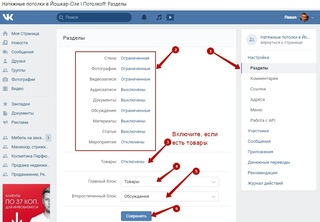 Для этого вам нужно будет открыть ветку беседы в приложении для обмена сообщениями. Затем найдите возможность добавить дополнительные контакты или участников. После того, как вы определили эту опцию, выберите ее, а затем введите контактную информацию человека, которого вы хотите добавить в текст группы. Наконец, нажмите «Отправить», и они должны быть успешно добавлены!
Для этого вам нужно будет открыть ветку беседы в приложении для обмена сообщениями. Затем найдите возможность добавить дополнительные контакты или участников. После того, как вы определили эту опцию, выберите ее, а затем введите контактную информацию человека, которого вы хотите добавить в текст группы. Наконец, нажмите «Отправить», и они должны быть успешно добавлены!
Сколько человек может быть в группе текстовых сообщений на iPhone 12?
iPhone 12 может поддерживать групповые текстовые сообщения до 25 человек. Чтобы создать групповой текст, вы можете открыть приложение «Сообщения» и нажать на значок «Создать» в правом верхнем углу. Затем выберите все контакты, которые вы хотите добавить в текст своей группы, и нажмите «Готово» в правом верхнем углу. Как только ваша группа будет настроена, вы сможете отправлять сообщения туда и обратно всем ее участникам.
Почему я не могу отправлять групповые сообщения на iPhone 12?
Можно отправлять групповые тексты на iPhone 12, хотя точные шаги могут немного отличаться в зависимости от вашего конкретного устройства и версии iOS, которую вы используете. Чтобы отправить групповой текст с вашего iPhone 12, откройте приложение «Сообщения» и нажмите кнопку «Создать» в правом верхнем углу. Отсюда введите контактную информацию для каждого получателя или выберите несколько контактов из существующей адресной книги. После того, как все нужные контакты выбраны, вы можете ввести сообщение и отправить его, как обычно. Если у вас возникли проблемы с отправкой групповых текстов с вашего iPhone 12, убедитесь, что все получатели используют iMessage-совместимые устройства с установленными совместимыми версиями iOS или macOS. Кроме того, проверьте наличие доступных обновлений для iOS и/или Message, чтобы обеспечить совместимость между устройствами.
Чтобы отправить групповой текст с вашего iPhone 12, откройте приложение «Сообщения» и нажмите кнопку «Создать» в правом верхнем углу. Отсюда введите контактную информацию для каждого получателя или выберите несколько контактов из существующей адресной книги. После того, как все нужные контакты выбраны, вы можете ввести сообщение и отправить его, как обычно. Если у вас возникли проблемы с отправкой групповых текстов с вашего iPhone 12, убедитесь, что все получатели используют iMessage-совместимые устройства с установленными совместимыми версиями iOS или macOS. Кроме того, проверьте наличие доступных обновлений для iOS и/или Message, чтобы обеспечить совместимость между устройствами.
Как добавить контакт в существующий групповой текст на iPhone?
Чтобы добавить контакт в существующую групповую переписку на iPhone, выполните следующие действия:
1. Откройте приложение «Сообщения» и выберите беседу, в которую хотите добавить кого-либо.
2. Коснитесь верхней части разговора, а затем коснитесь « Подробности ».
3. Нажмите « добавить контакт » в правом верхнем углу и выберите один или несколько контактов из адресной книги.
4. Выбрав все нужные контакты, нажмите « Готово «. Теперь новый человек должен быть добавлен в групповой текстовый разговор!
Важно помнить, что добавление контакта в существующее групповое сообщение будет работать только в том случае, если на его устройстве уже включен iMessage. Если нет, он не получать сообщения, отправленные через эту конкретную ветку.
Почему я не могу добавить контакт в группу?
Это отличный вопрос. Существует несколько возможных причин, по которым вы не можете добавить контакт в группу. группу. Во-первых, убедитесь, что контакт уже сохранен в вашем списке контактов. Если это не так, вам нужно сначала сохранить его данные, прежде чем добавлять его в группу.
Во-вторых, убедитесь, что группа, в которую вы пытаетесь добавить контакт, существует и была создана в вашем списке контактов.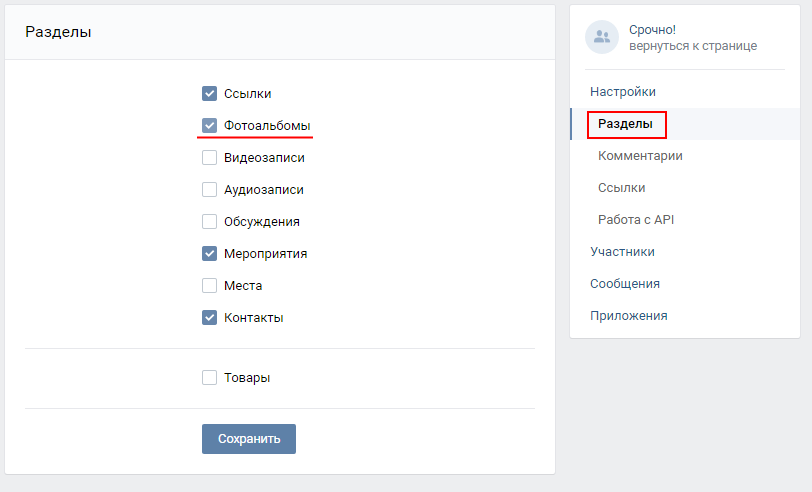 Если он еще не создан, вам необходимо создать его, прежде чем вы сможете добавлять контакты.
Если он еще не создан, вам необходимо создать его, прежде чем вы сможете добавлять контакты.
Наконец, проверьте, не блокируют ли какие-либо настройки вашего телефона добавление контактов в группы. Если есть какие-то ограничения, попробуйте настроить их так, чтобы они позволяли это действие.
Если ни одно из этих предложений не помогло решить вашу проблему, я бы рекомендовал обратиться за дополнительной помощью или советом по устранению неполадок к производителю вашего телефона или поставщику услуг для получения дополнительной помощи.
Можно ли добавить кого-нибудь в существующую группу текстовых сообщений iPhone?
Да, вы можете добавить кого-то в существующую группу на вашем iPhone. Для этого откройте приложение «Сообщения» и найдите ветку беседы для группового текста. Затем коснитесь значка « i » в правом верхнем углу экрана. Выберите « Добавить контакт… » и введите или выберите контакт, чтобы добавить его в беседу. Затем вы можете нажать «Готово» в правом верхнем углу экрана, когда закончите.
Как редактировать групповой текст на iPhone?
Редактировать групповой текст на iPhone очень просто. Вот шаги:
1. Откройте приложение «Сообщения» и выберите групповой разговор, который хотите отредактировать.
2. Нажмите и удерживайте сообщение, которое хотите отредактировать, затем нажмите « Еще ».
3. Выберите всплывающее окно с вашим сообщением, затем нажмите « Редактировать сообщение ».
4. Внесите необходимые изменения и нажмите « Готово », когда закончите.
5. Нажмите « Отправить », чтобы отправить отредактированное сообщение обратно в групповой разговор.
Важно помнить, что после отправки сообщения в групповой беседе его нельзя удалить с устройств других людей — только с вашего собственного устройства — поэтому обязательно проверяйте все сообщения перед отправкой!
Добавление или изменение группы контактов
Содержание
- Подробнее о группах контактов
- Добавить контактную группу
- Просмотр групп контактов
- Редактировать группу контактов
- Удалить группу контактов
Узнайте о группах контактов
Вы можете добавить группы контактов, а затем объединить связанные контакты в эти группы. Например, можно создать группу с названием ABC Pharmacy Group и добавить в нее членов группы, например
Например, можно создать группу с названием ABC Pharmacy Group и добавить в нее членов группы, например
Организация контактов в группы полезна для работы в модуле Jobs & Billing CCH iFirm:
Вернуться к началу
Добавить группу контактов
Контакты — просмотр, добавление и редактирование контактов
Существует три способа добавления группы контактов. Вы можете сделать это вручную через область Contact Groups или из записи контакта (см. ниже). Кроме того, вы можете назначить контакт группе контактов при импорте сведений о контакте (через 9Поле 0107 ContactGroup ).
- Нажмите Контакты > Группы .
- Щелкните Добавить группу контактов , чтобы создать новую группу.
- Введите имя группы .
- Щелкните Сохранить .
- Приступить к добавлению контактов в группу:
Примечание: Контакт может принадлежать только к одной группе контактов, но может быть членом группы выставления счетов.
- Введите первые несколько букв имени контакта в соответствующее поле или щелкните значок поиска, чтобы выбрать нужный контакт.

Вы также можете добавить контакты в группу позже. Получите доступ к группам контактов одним из следующих способов:
- Щелкните Контакты > Группы , щелкните строку группы контактов, чтобы открыть ее, и выполните шаг 5 выше.
- Щелкните Контакты , затем найдите и выберите нужный контакт. Нажмите 9Вкладка 0033 Отношения , затем нажмите Щелкните здесь, чтобы назначить этот контакт в сообщение группы контактов . Либо найдите группу, либо создайте новую группу и нажмите Сохранить .
Наверх
Просмотр групп контактов
Контакты — просмотр, добавление и редактирование контактов
- Щелкните Контакты > Группы .

Отображается список групп, включая количество членов группы. - Щелкните группу контактов, чтобы открыть ее. После этого ее можно будет отредактировать.
Вы также можете отфильтровать результаты поиска Контакты по группе контактов.
Наверх
Редактировать группу контактов
Контакты — Просмотр, добавление и редактирование контактов
- Щелкните Контакты > Группы .
- Щелкните строку группы, которую хотите изменить.
- При необходимости отредактируйте имя группы:
- Щелкните значок Изменить сведения .

- Внесите необходимые изменения.
- Щелкните Сохранить .
- Щелкните значок Изменить сведения .
- При необходимости добавьте в группу еще один контакт одним из следующих способов:
- Введите первые несколько букв имени контакта в поле поиска, щелкните нужный контакт в появившемся списке, затем нажмите Добавить .
- Щелкните значок поиска, найдите и щелкните нужный контакт, затем щелкните Добавить .
- При необходимости удалить контакт из группы:
- Щелкните значок удаления в конце строки существующего контакта.
- Нажмите Да для подтверждения.
Наверх
Удалить группу контактов
Контакты — Архивировать и удалить контакты
- Щелкните Контакты > Группы .